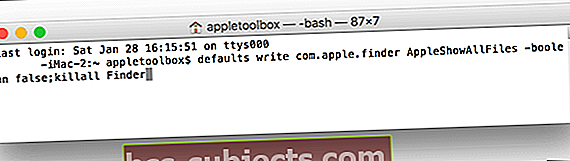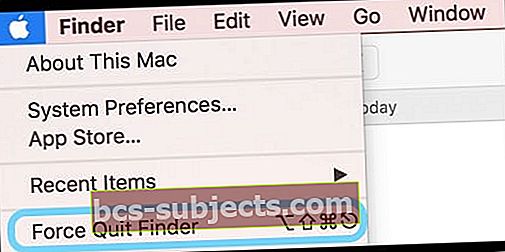Najednou se ve vašich složkách nebo na ploše objevují soubory nebo ikony s názvem .DS_Store? A nemáte tušení, jak se tam dostali nebo jak s nimi zacházet? Pokud se pokusíte tyto konkrétní soubory odstranit, jednoduše se znovu zobrazí, jakmile je odstraníte nebo je umístíte do koše. Jak tedy zmizí ty zatracené soubory .DS_Store?
Vše o souborech .DS_Store
.DS_Store (nebo Desktop Services Store) jsou skryté soubory mezipaměti vytvořené systémem Mac OS. A pokud neexistují, vytvoří je váš operační systém. Tyto skryté soubory automaticky vytváří Finder vašeho Macu v adresářích vašeho počítače. Obsahují informace o konfiguraci a nastavení vašeho systému, například velikost ikony a další metadata adresáře. Pokud náhodou nebo náhodou nahrajete tyto soubory .DS_Store spolu s dalšími soubory, mohou soubory uvolnit informace o vašem počítači.
Váš Mac automaticky umístí soubor .DS_Store do každé složky, kterou máte otevřenou.Pokud najednou vidět.Soubory DS_Store a nemůžete se jich zbavit, pravděpodobně jste omylem aktivovali Zobrazit všechny soubory. Ačkoli soubory .DS_Store jsou pro průměrného uživatele neviditelné, pokud sdílíte s počítačem s Windows nebo máte skryté soubory zobrazené ve Finderu, uvidíte je všude, v každé složce. Na ploše se vám může dokonce zobrazit ikona .ds_store! S největší pravděpodobností pravděpodobně nemáte tušení, jak se tam soubory .DS_Store vůbec dostaly, co znamenají nebo jak je dostat z plochy nebo složky.
Neodstraňujte soubory .DS_Store (pokud nemáte velmi dobrý důvod)
Pokud nemáte konkrétní důvod tyto soubory .DS_Store smazat (sdílení Windows může být pádným důvodem), je nejlepší je ponechat „tak, jak jsou“. Smazání souborů .DS_Store nemá žádnou výkonnostní výhodu. Jsou to neškodné soubory, které obvykle nezpůsobují žádné problémy. Nezapomeňte, že soubor .DS_Store ukládá vaše osobní nastavení složek, například uspořádání ikon a řazení sloupců. A proto je obvykle nechcete mazat, ale spíše SKRYT.
Můžete je smazat, ale stejně je OS znovu vytvoří, primárně pro uložení informací o vašich preferencích.
Pro většinu z nás je tedy nejlepší jen udělat.Soubory DS_Store jsou znovu skryty
Znovu skryjte své soubory .DS_Store
- Spusťte Terminál výběremAplikace> Nástroje
- Zadejte následující příkaz: výchozí zápis com.apple.finder AppleShowAllFiles -boolean false; killall Finder
- Můžete také použít příkaz:výchozí hodnoty napište com.apple.finder AppleShowAllFiles FALSE; killall Finder
- Hit return, Finder se restartuje a soubory .DS_Store (a další neviditelné soubory) se znovu skryjí
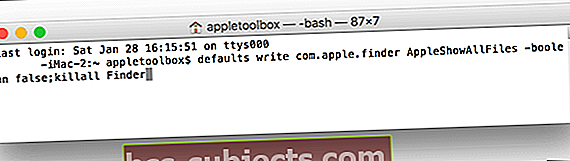
- Pokud je váš soubor .DS_Store stále viditelný, spusťte znovu svůj Finder
- Použijte klávesovou zkratku Option + Shift + Command + Escape NEBO
- Otevřete vyhledávač
- Podržte klávesu Shift a klikněte na nabídku Apple
- Klikněte na Vynutit ukončení vyhledávače nebo použijte klávesovou zkratku Option + Shift + Command + Escape
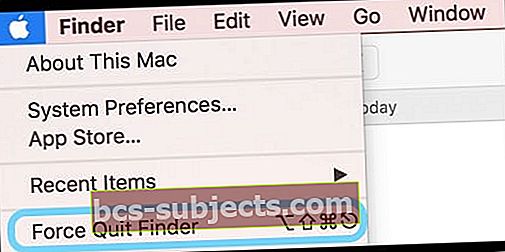
Odkryjte své soubory .DS_Store
Pokud se rozhodnete skrýt soubor .DS_Store nebo jiné neviditelné soubory, použijte jiný (a velmi podobný) příkaz terminálu
- Spusťte terminál
- Zadejte následující příkaz:výchozí hodnoty napište com.apple.Finder AppleShowAllFiles TRUE; killall Finder
- Nebo použijte tento příkaz:výchozí nastavení psát com.apple.finder AppleShowAllFiles -boolean true; killall Finder
- Stiskněte klávesu Enter a váš Finder se restartuje a zobrazí všechny skryté soubory včetně .DS_Store
- Pokud se vaše skryté soubory nebo soubor .DS_Store znovu neobjevily, spusťte znovu Finder
- Použijte klávesovou zkratku Option + Shift + Command + Escape NEBO
- Podržte tlačítko ⌥ (alt / možnost) a klikněte pravým tlačítkem na ikonu Finder v doku
- Klikněte na Znovu spustit nebo použijte klávesovou zkratku Option + Shift + Command + Escape
Pokud musíte odstranit, udělejte to podle knihy s terminálem

Odeberte všechny soubory DS_Store
- Vybrat Aplikace> Nástroje a spusťte Terminál
- Zadejte příkaz: sudo find / -name “.DS_Store” -depth -exec rm {} \;
- Po zobrazení výzvy k zadání hesla zadejte heslo správce OS
Pravidelně automaticky odebírejte soubory DS_Store
- Vybrat Aplikace> Nástroje spustit Terminál.
- Zadejte následující příkaz UNIX: sudo crontab -e
- Po zobrazení výzvy k zadání hesla zadejte heslo správce operačního systému
- V editoru vi stiskněte písmeno Já na klávesnici jednou a zadejte následující příkaz: 15 1 * * * root find / -name “.DS_Store” -depth -exec rm {} \;
- Tato položka crontab má následující formát:
- Systém automaticky spustí příkaz každý den v 1:15. Chcete-li nakonfigurovat příkaz pro jinou dobu, použijte jiné hodnoty
- Chcete-li záznam uložit, stiskněte jednou klávesu Esc a současně stiskněte Shift + Z + Z
Poznámka: Tento příkaz se spustí, když je počítač zapnutý nebo v režimu spánku.